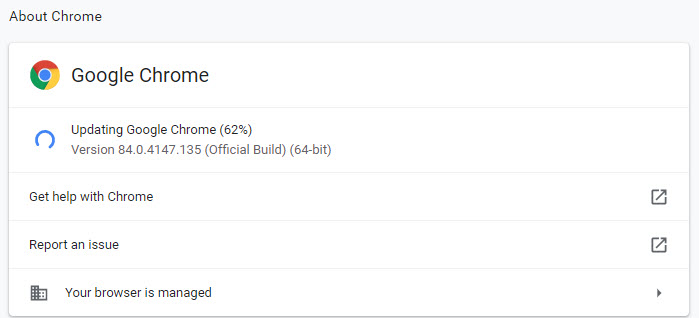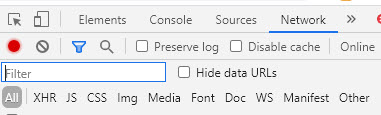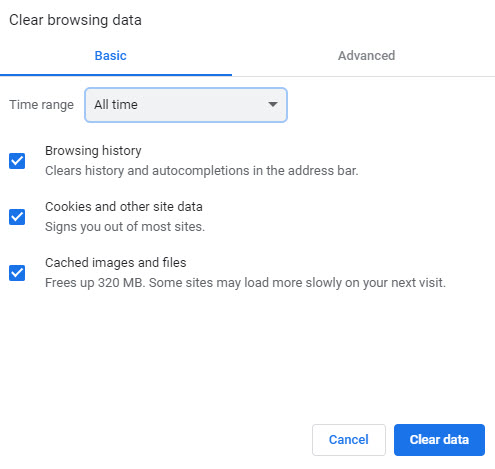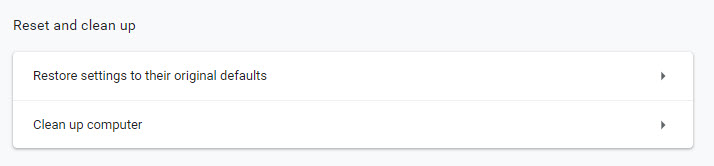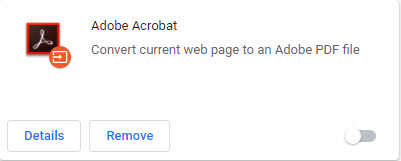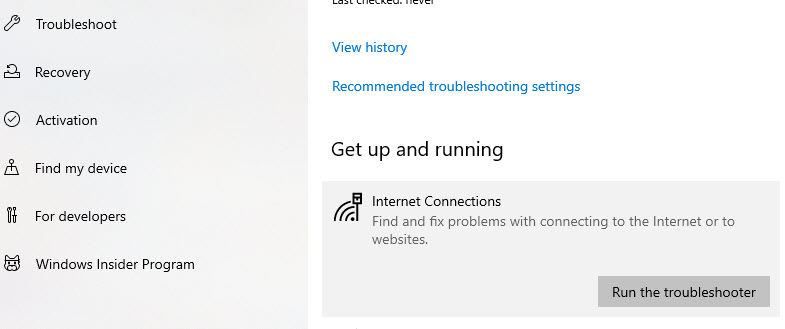"Vet någon vad följande Chrome-fel är? Det gick inte att ladda resurs: net: ERR_CACHE_MISS Jag har tittat på nätet, men har inte hittat något bra svar än. Någon sa att det kan vara relaterat till den senaste Chrome-uppdateringen? Vad är det och hur kan jag lösa problemet?” Från en användare
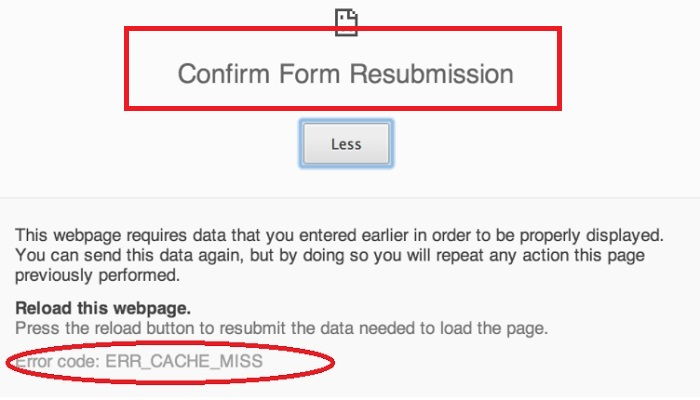
Om du har samma frågor som beskrivits ovan är du inte ensam. Du kommer att lära dig vad err_cache_miss är och hur du åtgärdar felet på ett enkelt sätt.
Del 1. Vad betyder Err_Cache_Miss?
err_cache_miss händer vanligtvis när du surfar på en webbplats men det misslyckas med att cache webbplatsen. Det vill säga, det här felet relaterar till något om cache i din Google Chrome-webbläsare. Dessutom kan err_cache_miss orsakas av olika faktorer: kodningsproblem på webbplatsen, webbläsarcachefel eller ett programvaruproblem.
Oavsett vad orsaken är kan du följa lösningarna nedan för att fixa det.
Del 2. Hur fixar jag Err_Cache_Miss i Chrome?
Vi har sammanfattat 8 effektiva lösningar för err_cache_miss-fel. Följ instruktionerna steg för steg och du bör kunna åtgärda ditt problem.
- Lösning 1. Starta om och uppdatera Google Chrome
- Lösning 2. Inaktivera cache (medan DevTools är öppet)
- Lösning 3. Rensa Google Chromes webbläsarhistorik
- Lösning 4. Återställ dina Google Chrome-inställningar
- Lösning 5. Ta bort onödiga Chrome-tillägg
- Lösning 6. Kör felsökaren för Internetanslutningar
- Lösning 7. Ta bort cacheraden från PHP Header
- Lösning 8. Testa med andra webbläsare
Lösning 1. Starta om och uppdatera Google Chrome
När du stöter på ett tekniskt problem, skulle bara omstart göra ett trick och fixa det. Så det är värt ett försök att starta om Google Chrome och se om ditt problem kan åtgärdas automatiskt. Under tiden kan en föråldrad version av din Chrome-webbläsare orsaka så många problem som möjligt. Så om du tycker att Google Chrome är inaktuellt bör du uppdatera det.
- Steg 1: Klicka på de tre prickarna uppe till höger och klicka på Hjälp > Om Google Chrome.
- Steg 2: Då söker webbläsaren automatiskt efter uppdateringar. Om någon uppdatering är tillgänglig kommer den att laddas ner och uppdateras åt dig.

- Steg 3: När du har uppdaterat, starta om Google Chrome och se om felet har åtgärdats.
Lösning 2. Inaktivera cache (medan DevTools är öppet)
Det kan hjälpa att inaktivera cache i dev-läge om du använder Chrome Development Tools.
- Steg 1: Medan Chrome är öppet trycker du på Ctrl + Shift + I på ditt tangentbord.
- Steg 2: Tryck på F1 på ditt tangentbord.
- Steg 3: Navigera till avsnittet Nätverk och scrolla ner under Inställningar.
- Steg 4: Markera rutan för Inaktivera cache (medan DevTools är öppet).

- Steg 5: Klicka på OK för att spara dina ändringar.
Bläddra nu på webbplatserna och se om ditt problem fortfarande kvarstår.
Lösning 3. Rensa Google Chromes webbläsarhistorik
När du stöter på cacheproblem i din webbläsare rekommenderas det alltid att rensa webbhistorik och cache.
- Steg 1: När Chrome är öppet klickar du på de tre prickarna uppe till höger och klickar på Fler verktyg > Rensa webbinformation.
- Steg 2: Välj All time fr Tidsintervall och se till att markera för webbhistorik, cookies och annan webbplatsdata, cacherar bilder och filer. Klicka sedan på Rensa data.

- Steg 3: Detta kommer att rensa cacheminnet för webbläsaren.
- Steg 4: När du är klar, öppna Google Chrome och felet kan åtgärdas.
Lösning 4. Återställ dina Google Chrome-inställningar
Att återställa Chrome-inställningarna hjälper till att lösa många fel som err_cache_miss. Men om du återställer webbläsarinställningarna raderas alla dina sparade konfigurationer och du kommer att ha Chrome precis som första gången du installerade det.
- Steg 1: Medan Google Chrome är öppet klickar du på de tre prickarna uppe till höger och klickar på Inställningar.
- Steg 2: Rulla ned och klicka på Avancerat.
- Steg 3: Klicka på Återställ inställningar till sina ursprungliga standardvärden under avsnittet Återställ och städa upp.

- Steg 4: Ett fönster dyker upp som varnar resultatet av återställningen. Klicka på Återställ igen för att bekräfta.
Efter återställningen, försök att använda webbläsaren och se om problemet kan lösas.
Lösning 5. Ta bort onödiga Chrome-tillägg
Ibland kan chrome-tilläggen orsaka konflikter med din webbläsare, så felet err_cache_miss visas. Så du kan ta bort onödiga Chrome-tillägg.
- Steg 1: Klistra in chrome://extensions/ i Chromes adressfält, så öppnas tilläggssidan.
- Steg 2: Du kommer att se alla installerade tillägg på den här sidan. Leta reda på tillägget som är onödigt och klicka på knappen Ta bort.

- Steg 3: Upprepa steg 2 för alla onödiga tillägg.
Lösning 6. Kör felsökaren för Internetanslutningar
Felet err_cache_miss kan inträffa när det är något fel på din internetanslutning. Så du bör köra felsökaren för Internetanslutning och se om det hjälper.
- Steg 1: Tryck på Windows-tangenten och jag för att ta fram appen Inställningar.
- Steg 2: Klicka på Uppdatera och säkerhet.

- Steg 3: Klicka på Felsökning till vänster. Klicka sedan på Internetanslutningar > Kör felsökaren.

- Steg 4: Windows börjar felsöka ditt internetproblem och försöker åtgärda det.
- Steg 5: När felsökningen är klar, starta om Windows, gå till Chrome och se om felet kan åtgärdas.
Lösning 7. Ta bort cacheraden från PHP Header
Du kan prova att ta bort Cache-raden från PHP Header så att webbläsaren inte cachar data från webbplatsen, då kan felet tas bort.
- Steg 1: Öppna webbplatsen i PHP-kod.
- Steg 2: Hitta Header PHP-koden enligt följande:
header('Cache-Control: no-store, no-cache, must-revalidate, max-age=0'); - Steg 3: Ta bort "no-store" från koden och spara den.
header('Cache-Control: no-cache, must-revalidate, max-age=0');
Kontrollera nu om problemet har lösts.
Lösning 8. Testa med andra webbläsare
Eftersom felet kan väckas av webbläsaren eller webbplatsen föreslår vi att du testar med andra webbläsare. Fox exempel, du kan öppna samma webbplats med en annan webbläsare som Firefox eller Microsoft Edge, och se om felet inträffar i en annan webbläsare. Om samma fel fortfarande uppstår i en annan webbläsare bör det vara webbplatsens problem, inte webbläsarens problem. Så du kan inte göra något åt det, och det kan bara åtgärdas av webbsidan.
Slutord
Varsågod. Den här artikeln sammanfattar 8 effektiva lösningar för att fixa err_cache_miss Chrome. Förhoppningsvis hjälper metoderna dig igenom det irriterande felet. Bortsett från det skulle vi vilja introducera en anmärkningsvärd programvara - PassFab 4WinKey . Det är ett utmärkt verktyg när du glömmer ditt Windows-lösenord eftersom det hjälper dig att komma åt ditt Windows-system genom att enkelt återställa Windows-lösenordet, ta bort Windows-lösenordet och ta bort Windows-kontot.